CAD图纸中的填充图案为何无法显示
CAD 图纸中的填充图案为何无法显示
在CAD绘图过程中,填充图案是表达材料、区分区域的重要视觉元素。然而,不少用户都遭遇过这样的困扰:明明已完成填充操作,但图纸中的填充图案却“神秘消失”,只剩下一片空白。这一问题在处理复杂图纸或进行团队协作时尤为棘手,不仅影响设计进度,还可能导致信息传递偏差。填充图案无法显示,可能是由显示设置、系统变量、图层状态等多种因素引发的。接下来,我们将从多个角度深入剖析这一问题的成因,并提供针对性的解决方案,帮助你快速找回“失踪”的填充图案。
问题描述:
如下图,图纸中填充图案在2019版中显示正常,但是在2023版中没有显示,这是为什么?
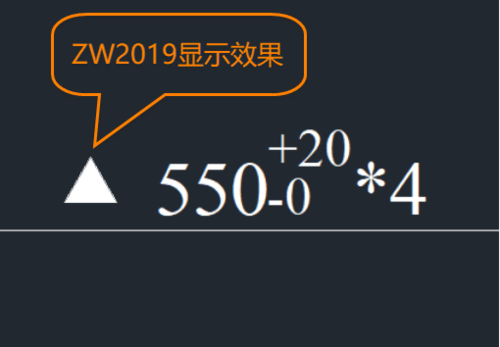
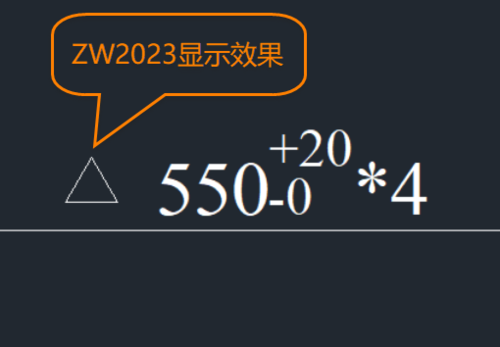
原因分析:
这是由于填充区域范围较小,填充图案设置的比例过大,整个填充区域内无法显示填充图案的一根线,CAD新、旧版本对于此类情况,填充图案的显示策略有所不同。在2019版本中软件将此类情况以SOLID图案的形式显示,而在2023版本中会弹出相应提示(如下图),并以图案的实际情况进行显示。
解决方案:
1.在2019版本中打开图纸文件,双击需要调整的填充图案,在弹出的填充选项卡中修改填充图案为SOLID,或将比例改小,点击确定。
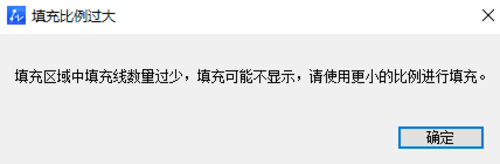
2.保存文件,重新CAD2023打开即可正常显示。
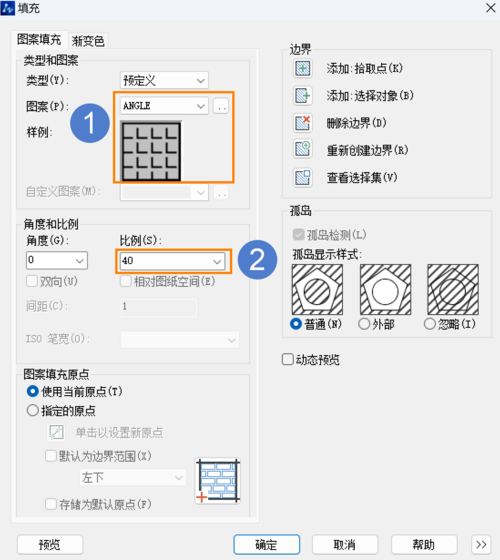
本文的内容分享至此结束,但愿能为你带来一些有价值的参考。感谢你的驻足阅读,期待在评论区与你进一步交流!
推荐阅读:CAD制图
推荐阅读:三维CAD


























